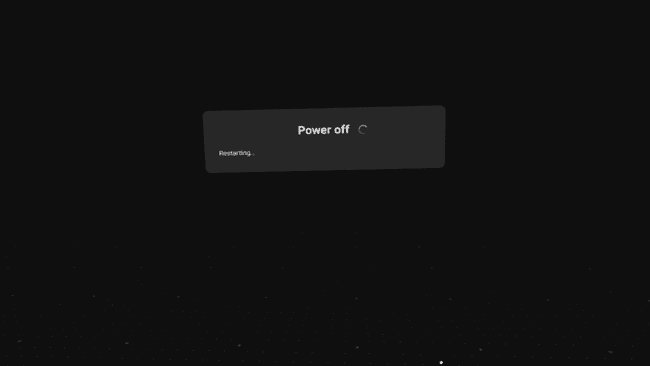Kako vratiti Oculus Quest ili Quest 2 na tvorničke postavke
Što treba znati
- Slušalice: Pritisnite i držite vlast i volumen tipke i odaberite vraćanje na tvorničke postavke iz izbornika USB Update Mode.
- Aplikacija Oculus: Otvorite aplikaciju Oculus i dodirnite Uređaji > odaberite svoj Oculus Quest> Napredne postavke > Vraćanje na tvorničke postavke > RESET.
- Vratite na tvorničke postavke samo ako prodajete ili poklanjate slušalice ili ste iscrpili druge potencijalne popravke.
Ovaj članak objašnjava kako vratiti na tvorničke postavke Oculus Quest i Oculus Quest 2 slušalice za virtualnu stvarnost pomoću slušalica i aplikacije za telefon.
Kako vratiti Oculus Quest i Oculus Quest 2 na tvorničke postavke
Evo kako tvornički resetirati svoj Oculus Quest ili Quest 2 pomoću slušalica.
Pritisnite i držite vlast i volumen tipke na vašem Oculus Quest ili Quest 2 dok se ne uključi.
-
Koristite tipku za glasnoću da označite Vraćanje na tvorničke postavke, zatim pritisnite tipku za napajanje da biste je odabrali.
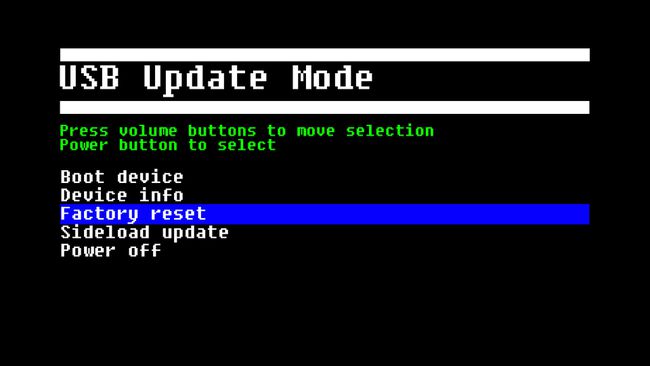
-
Koristite tipku za glasnoću da označite Da, brisanje i vraćanje na tvorničke postavke
, zatim pritisnite tipku za uključivanje da započnete resetiranje.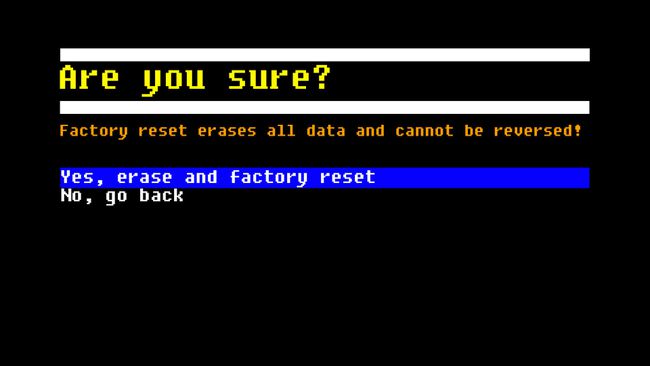
Vaš Oculus Quest će izvršiti vraćanje na tvorničke postavke, tako da ćete morati izvršiti početno postavljanje i ponovno preuzeti sve svoje igre sljedeći put kada ga uključite.
Kako vratiti Oculus Quest ili Quest 2 na tvorničke postavke pomoću aplikacije za telefon
Ako je vaš Quest uparen s telefonskom aplikacijom, možete ga koristiti za pokretanje vraćanja na tvorničke postavke.
Otvorite aplikaciju Oculus na svom telefonu.
Dodirnite Uređaji.
-
Dodirnite svoje Oculus Quest.

Dodirnite Napredne postavke.
-
Dodirnite Vraćanje na tvorničke postavke.
Ako ne vidite opciju vraćanja na tvorničke postavke u ovom izborniku, morat ćete upotrijebiti metodu iz prethodnog odjeljka da vratite svoj Oculus Quest na tvorničke postavke.
-
Dodirnite RESET.
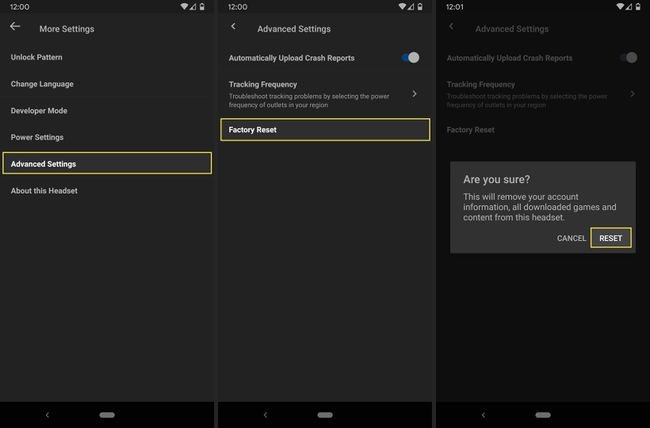
Razlozi za vraćanje na tvorničke postavke Oculus Quest ili Quest 2
Kada izvršite vraćanje na tvorničke postavke na Oculus Quest ili Oculus Quest 2, slušalice se vraćaju u tvornički izvorno stanje. Ovaj postupak uklanja ažuriranja firmvera i vraća izvorni firmver. Također uklanja sve spremljene podatke igre i preuzete igre te vraća sve postavke koje ste podesili u njihovo izvorno stanje.
Dva su razloga za vraćanje na tvorničke postavke Oculus Quest ili Quest 2:
- Riješite se slušalica: Ako planirate prodati ili pokloniti svoj Oculus Quest, onda je dobra ideja prvo izvršiti vraćanje na tvorničke postavke. Zatim, osoba koja dobije slušalice može početi sa svježim škriljevcem.
- Slušalice su neispravne: Ako imate problema s Oculus Questom ili Questom 2, tvornički će često riješiti problem. Međutim, ovo je nepovratan proces, pa bi trebao biti vaše posljednje sredstvo. Ako ste isprobali sve ostalo ili vam nije stalo do gubitka svih spremljenih podataka, možete izvršiti vraćanje na tvorničke postavke.
Inače, ponovno pokretanje Oculus Questa je bolja opklada.
Kako ponovo pokrenuti Oculus Quest
Postoji opcija ako samo želite ponovno pokrenuti svoj Oculus Quest, ali vi ne žele izbrisati sve i krenuti od nule. Opciji ponovnog pokretanja možete pristupiti iz izbornika napajanja slušalice, a njezin odabir dovodi do isključivanja i ponovnog pokretanja Oculus Quest ili Quest 2. Često može riješiti mnogo kvarova i problema bez uklanjanja vaših podataka.
Evo kako ponovo pokrenuti Oculus Quest i Oculus Quest 2:
Stavite slušalice.
pritisni gumb za napajanje sa strane slušalica.
-
Odaberi Ponovno pokrenite.
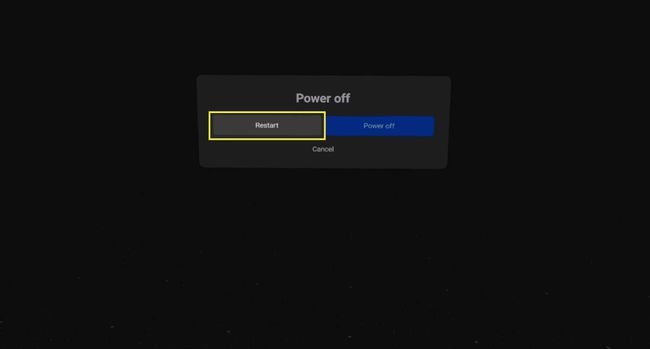
-
Vidjet ćete poruku o isključenju/ponovnom pokretanju, nakon čega će se Oculus Quest ili Quest 2 isključiti i ponovno pokrenuti.